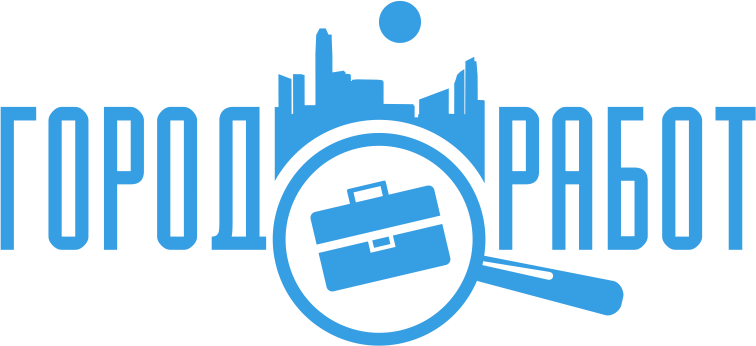Оплата жилищно-коммунальных услуг, или сокращённо ЖКУ, — не особенно приятная, но необходимая часть жизни самостоятельного человека. В недавнем прошлом рассчитаться за комуслуги, в частности внести квартплату, можно было только посредством личного визита — в ЖЭК, офис банка, почтовое отделение и так далее. Но прогресс не стоит на месте: у потребителей появляются современные высокотехнологичные устройства, а у поставщиков услуг — возможность принимать деньги от населения в режиме онлайн.
Благодаря унификации процедуры пользователь Интернета имеет возможность оплачивать коммунальные услуги, используя присвоенный ему лицевой счёт, а также (при необходимости) реквизиты получателя: ИНН, расчётный счёт, БИК и другие. Совершить платёж за квартиру посредством банковской карты совсем не сложно: это значительно проще, чем подобрать по-настоящему самые низкие ставки по кредиту или открыть вклад в банке под высокий процент. Что необходимо для перевода средств и как производится оплата — попробуем разобраться.
Онлайн-банкинг
Первый способ заплатить за квартиру и отдельные коммунальные услуги (в зависимости от конкретной разбивки, свет, отопление, водоснабжение и так далее) через Интернет — онлайн-банкинг, то есть использование для безналичных расчётов электронных банковских сервисов.
Свою систему для дистанционного перечисления средств имеет большинство крупных российских финансовых учреждений, включая Сбербанк, ВТБ 24 и Тинькофф. Правда, в последнем случае не авторизованному в системе пользователю доступен лишь перевод с карты на карту, что при оплате коммунальных услуг неприменимо.
В настоящее время наиболее востребованы среди населения остаются услуги ПАО «Сбербанк России». В ближайшее время ситуация вряд ли изменится, а значит, оплатить счёт за квартиру или коммунальные услуги большинство граждан может, зайдя в личный кабинет «Сбербанк Онлайн» и совершив ряд несложных действий.
Всё, что для этого нужно, — предварительная регистрация в системе (она может быть совершена самостоятельно или при помощи специалиста), подписание универсального договора банковского обслуживания (УДБО), без которого пользователю доступен лишь сильно ограниченный набор функций личного кабинета, наличие на руках пластиковой карточки, эмитированной Сбербанком, и доступ к любому современному вычислительному устройству, подключённому к Интернету.
Чтобы заплатить за квартиру или коммунальные услуги через Интернет, держателю карточки Сбербанка понадобится:
- В любой удобной программе для просмотра веб-сайтов перейти по ссылке online.sberbank.ru. На первой открывшейся странице найти расположенное вверху слева окошко входа и вписать в соответствующие поля свои идентификатор, или логин, и пароль. Проверив правильность ввода данных, необходимо щёлкнуть левой клавишей мыши по оранжевой кнопке «Войти». Забывшему логин или пароль клиенту Сбербанк предлагает возможность восстановить авторизационные данные, воспользовавшись одноимённой ссылкой.
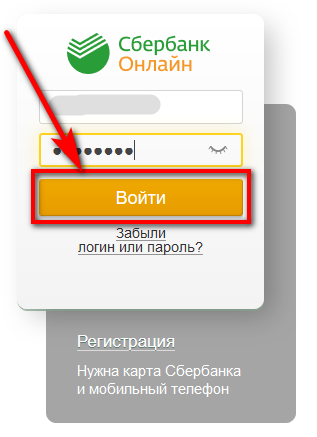
Важно: если пользователь не успел завести личный кабинет, он может сделать это самостоятельно, воспользовавшись размещённой чуть ниже ссылкой «Регистрация». Для успешного прохождения процедуры нужно иметь на руках банковскую карту и располагать активным номером любого действующего в России сотового оператора.
- Подождать, пока на указанный при регистрации карточки номер телефона придёт SMS, содержащее пятициферный код подтверждения входа, затем — аккуратно ввести его в единственном текстовом поле вновь открывшейся страницы, а в конце — кликнуть мышью по зелёной кнопке «Подтвердить». Если текстовое сообщение не приходит в течение долгого времени, необходимо запросить отправку нового кода, щёлкнув по ссылке «Не приходит пароль?».
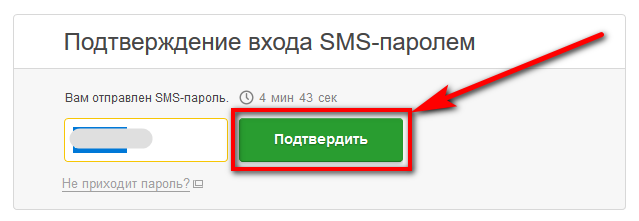
Важно: код подтверждения, первичный или полученный повторно, необходимо ввести до истечения пяти минут с момента запроса сообщения; иначе система отправит клиента обратно на страницу входа.
- Оказавшись на главной странице личного кабинета, перейти на вкладку «Переводы и платежи», щёлкнув по ней левой клавишей мыши.
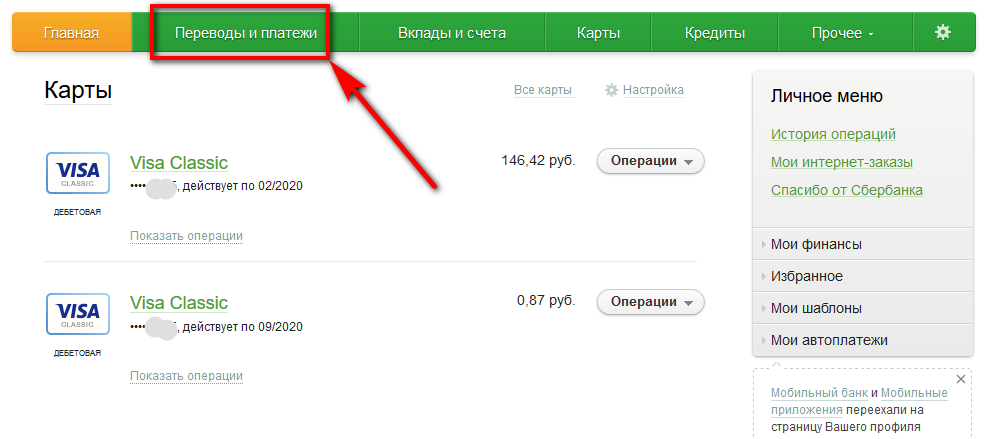
- Первый, сильно недооценённый способ заплатить за квартиру или коммунальную услугу посредством интернет-банкинга, — воспользоваться пунктом меню «Перевод организации», расположенном вверху новой страницы.
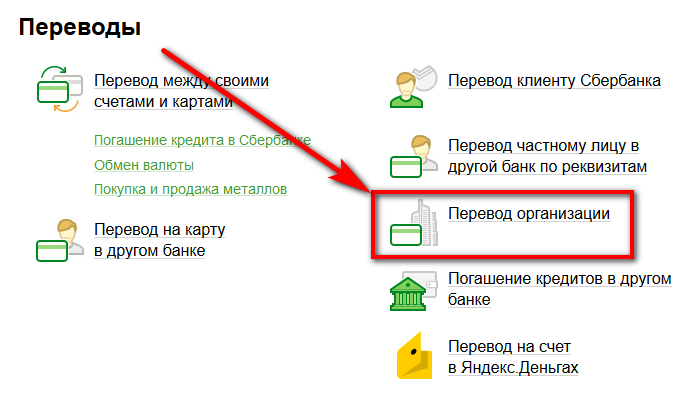
- В открывшемся окошке оплаты держателю банковской карты понадобится ввести расчётный счёт компании-поставщика услуг, её идентификационный номер налогоплательщика (ИНН) и БИК. Затем — выбрать в выпадающем меню счёт, с которого должны быть списаны средства. Последний шаг на этом этапе — нажать на расположенную ниже кнопку «Продолжить». Если операция утратила актуальность, от неё можно отказаться, воспользовавшись ссылкой «Отменить».
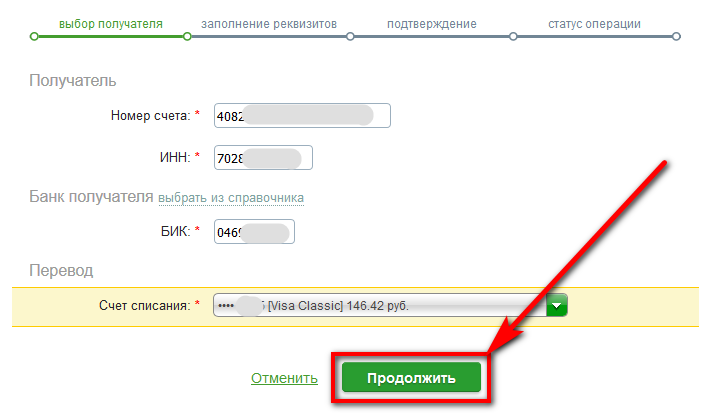
- Далее, в зависимости от применяемой получателем формы оплаты и условий его сотрудничества с банком, потребителю может понадобиться ввести КПП, корреспондентский счёт организации, свои фамилию, имя и отчество, адрес получения услуги, назначение платежа и другие параметры, после чего вновь воспользоваться кнопкой «Продолжить».
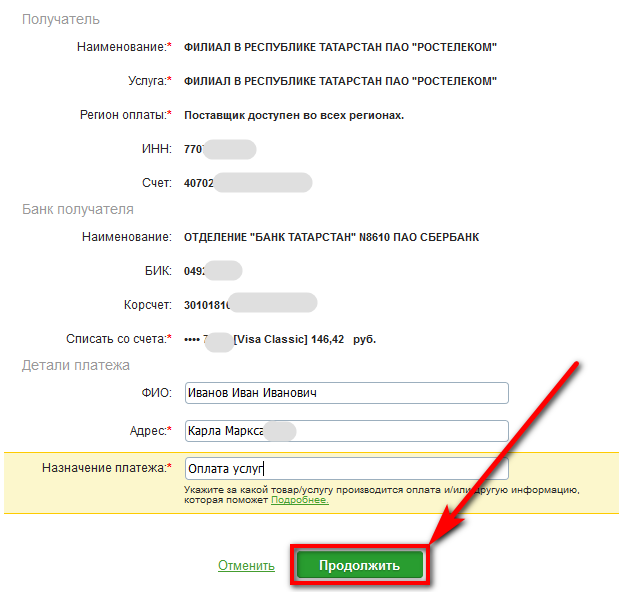
- Следующий обязательный этап — указание суммы перевода. Клиент Сбербанка может единовременно пополнить свой баланс в полном объёме или, если это допускается компанией, перечислить ежемесячный платёж в несколько заходов. Как обычно, после внесения требуемых данных нужно щёлкнуть по кнопке «Продолжить».
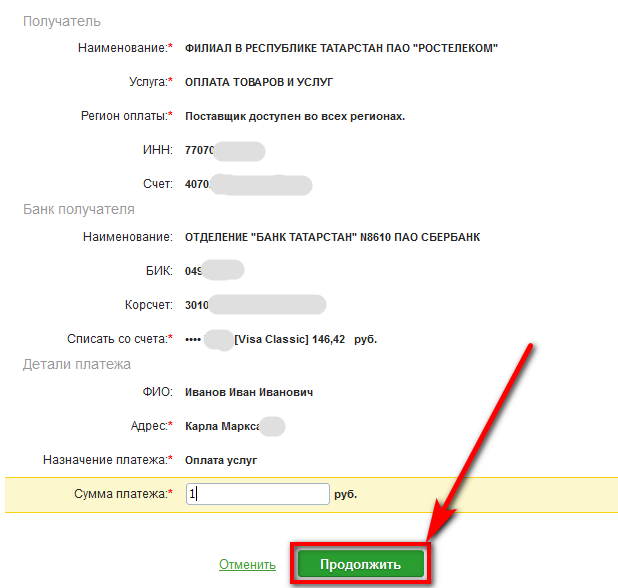
Важно: большинство переводов организациям-поставщикам услуг осуществляется Сбербанком без комиссии: пользователь платит ровно столько, сколько должен за квартиру или коммунальные услуги. Довольно часто без внесения средств на счёт финучреждения клиент Сбербанка может заплатить за садик или пользование услугами интернет-провайдера.
- Теперь держателю банковской карты нужно ещё раз, внимательно и не торопясь, проверить внесённые данные; если всё совпадает — кликнуть по зелёной кнопке «Подтвердить по SMS»; если сведения нуждаются в корректировке — воспользоваться ссылкой «Редактировать».
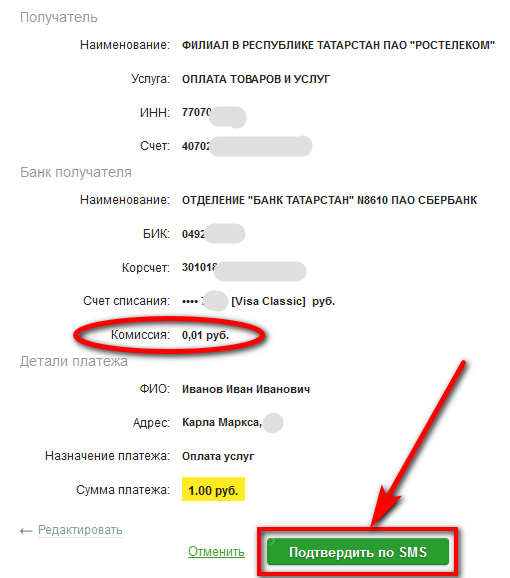
- Дождавшись прихода текстового сообщения, нужно ввести содержащийся в нём код подтверждения операции в текстовое поле окна оплаты, а затем щёлкнуть по кнопке «Подтвердить». Чтобы отказаться от внесения средств, пользователь может кликнуть по расположенной неподалёку от указанной кнопки ссылке «Отмена».
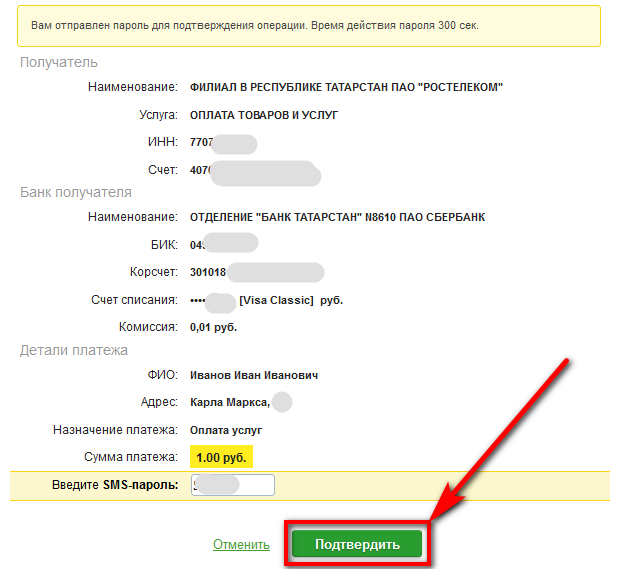
- По завершении обработки информации сервис выдаст окошко с реквизитами проведённой операции. Используя одноимённую ссылку внизу страницы, клиент может распечатать чек оплаты коммунальных услуг.
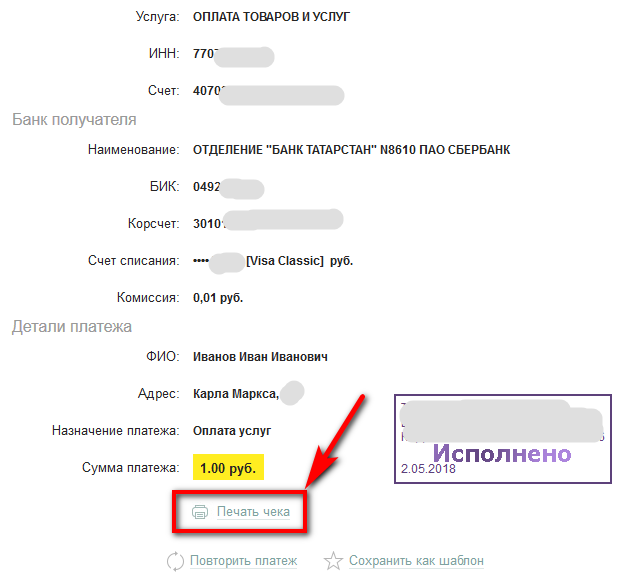
- Чтобы не вводить при следующей оплате реквизиты получателя, плательщик может, кликнув по соответствующей ссылке, создать шаблон платежа.
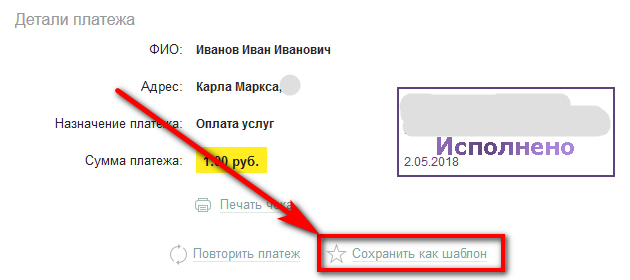
- В открывшейся строке нужно ввести имя «заготовки» (оно может быть любым, за исключением используемых на сайте наименований платежей: «Мегафон», «ЕРКЦ» и других) и нажать на кнопку «Сохранить».
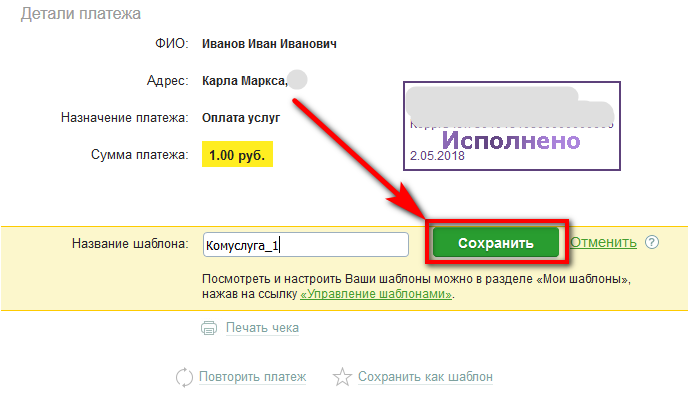
- Далее держателю карты придётся подождать, пока банк отправит на его сотовый номер новое SMS с очередным кодом. Его нужно ввести в поле нового окошка, кликнув затем по кнопке «Продолжить». Отлично! Шаблон успешно создан. Проверить его можно, перейдя в подраздел расположенного справа «Личного меню» «Управление шаблонами».
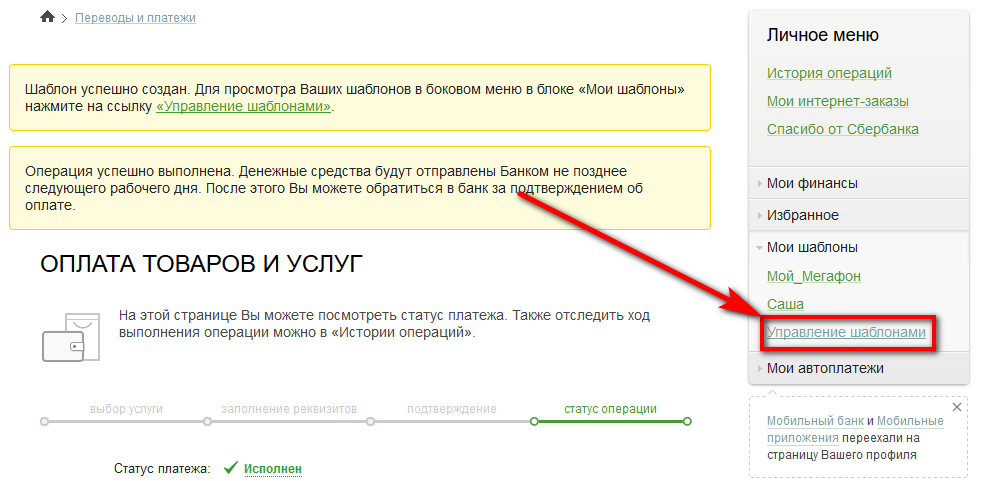
- Представленной в общем списке «заготовкой» можно свободно управлять: редактировать её, удалить, а также настроить автоплатёж — регулярное перечисление средств с карты в пользу поставщика услуг без активного участия держателя.
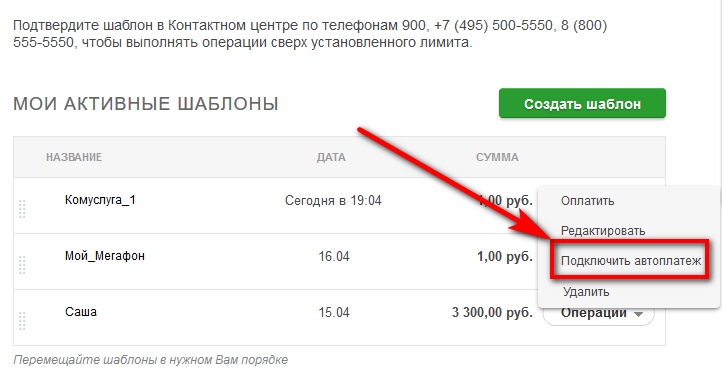
Другой вариант оплаты коммунальных услуг и счёта за квартиру через Интернет — с использованием меню «Оплата покупок и услуг» в личном кабинете «Сбербанк Онлайн». Авторизовавшись, пользователь должен:
- Перейти на вкладку «Переводы и платежи». В ней, кроме остального, можно оплатить Ростелеком по лицевому счёту или перевести деньги на банковскую карту третьего лица. Немного пролистав открывшуюся страницу вниз, выбрать щелчком мыши подпункт «ЖКХ и домашний телефон» (большинство коммунальных услуг находится именно там).
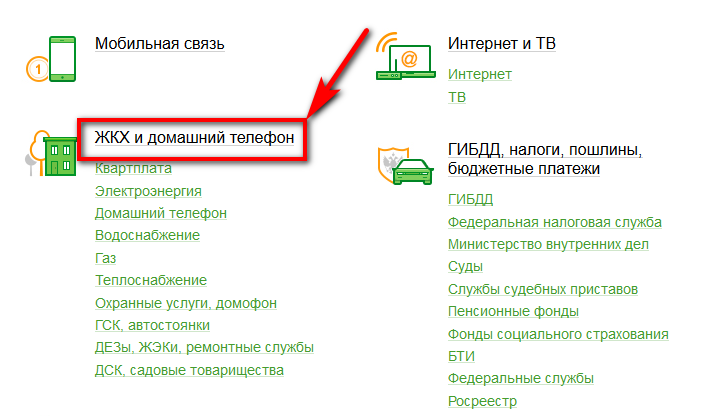
- Далее — выбрать в открывшемся списке нужный подпункт: «Квартплата», «Домашний телефон», «Электроэнергия», «Газ» и так далее. Как обычно, выбор необходимо подтвердить, кликнув по интересующей позиции левой клавишей мыши.
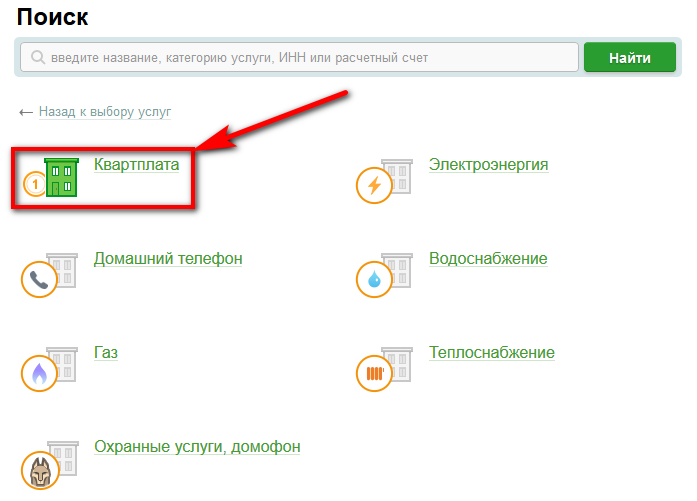
Совет: необходимую категорию можно отметить сразу с главной страницы, щелкнув мышью по одному из пунктов списка под заголовком «ЖКХ и домашний телефон».
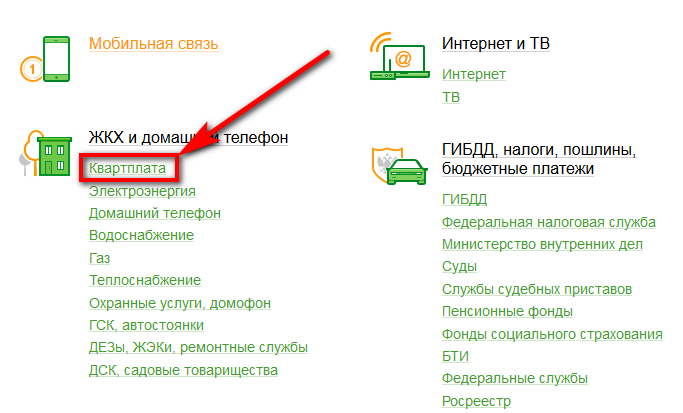
- Найти «своего» поставщика услуг и щёлкнуть по его наименованию.
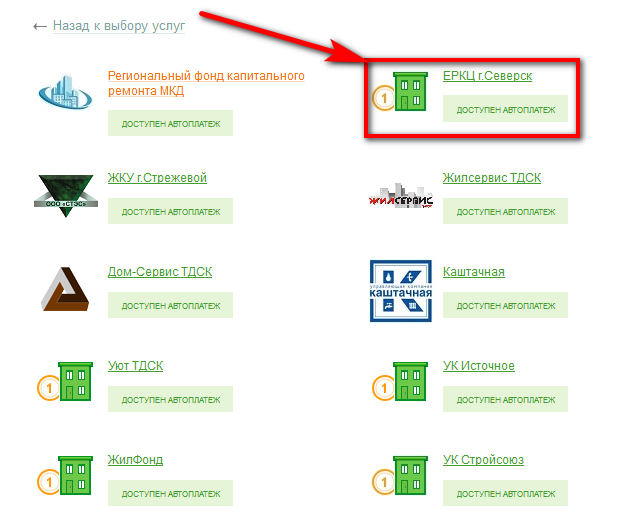
Совет: вместо последовательного передвижения по подкатегориям держатель карты может воспользоваться удобной строкой поиска. В неё необходимо вписать искомую организацию, а затем нажать на расположенную справа кнопку «Найти».
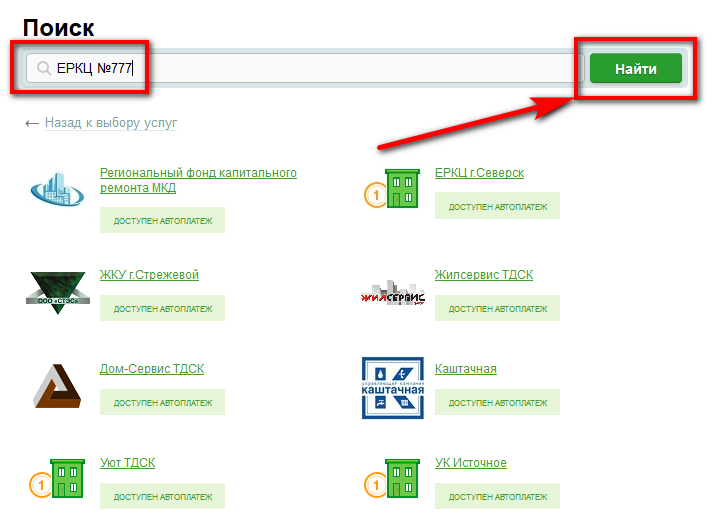
- В зависимости от вида оплачиваемой услуги клиенту может понадобиться ввести те или иные сведения. В рассматриваемом примере в первой вкладке необходимо выбрать в выпадающем меню поставляемую компанией услугу, после чего в таком же меню отметить щелчком мыши карту, с которой будут списан средства, и ввести свой лицевой счёт. По завершении внесения данных, чтобы перейти к следующей вкладке, нужно щёлкнуть левой клавишей мыши по кнопке «Продолжить».

- В новом окне будет отображено имя плательщика (лица, с которым был заключён договор). Внеся в единственном редактируемом поле второй штрих-код (в других случаях это может быть иной указанный в платёжном документе условный номер), можно смело нажимать кнопку «Продолжить»: больше никаких действий от пользователя на этом этапе не требуется.

- Как и предыдущая, новая страница будет содержать только одно поле для заполнения: в него необходимо внести сумму перевода с банковской карты. Она определяется по умолчанию на основании имеющихся у компании данных, но может быть изменена в соответствии с пожеланиями и возможностями пользователя. Далее — очередной щелчок по кнопке «Продолжить».
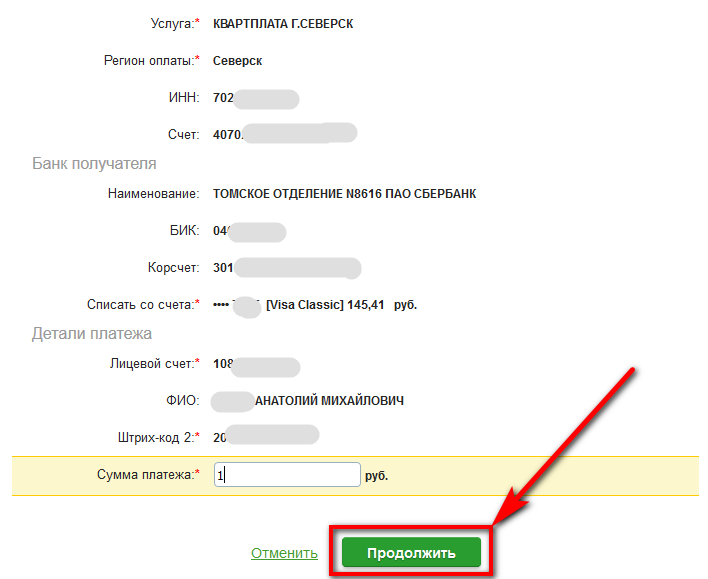
- Как можно убедиться, найдя соответствующую строчку в платёжных данных, в данном случае комиссия Сбербанка за перевод составляет 0 рублей. Для других компаний она может быть отличной от нуля — всё зависит от заключённого между поставщиком и исполнителем (банком) соглашения. А вот оплатить телефон с карты Сбербанка через СМС почти всегда можно без лишних затрат. Перепроверив информацию, держатель карты может нажать на кнопку «Подтвердить по SMS» или, если хочет исправить данные, на ссылку «Редактировать».
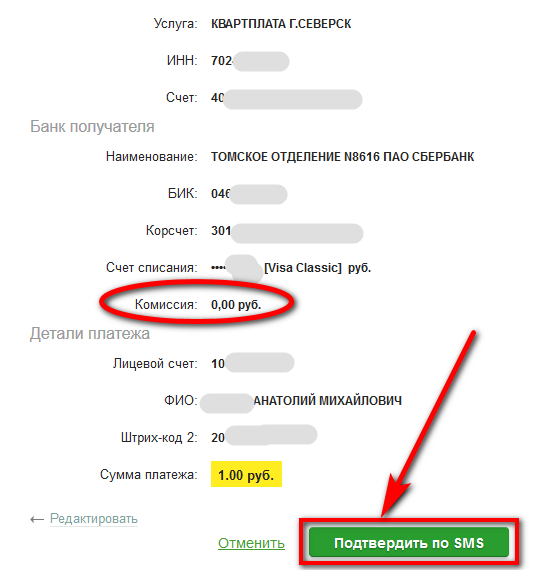
- Полученный в текстовом сообщении пароль следует ввести в нужное поле, а затем кликнуть по кнопке «Продолжить».
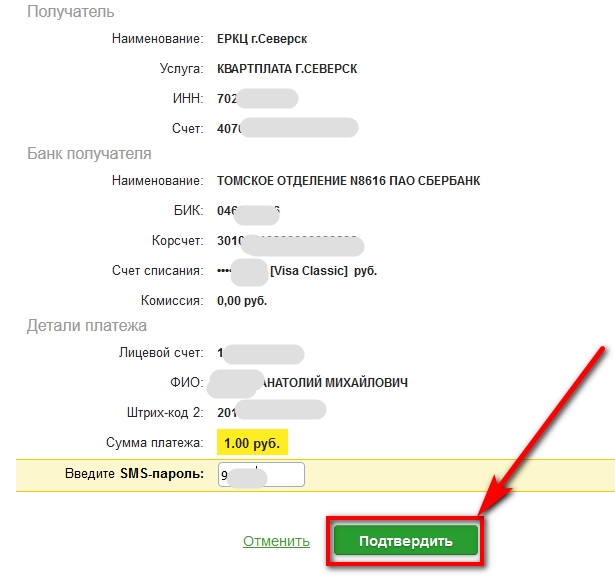
- В открывшемся окне пользователь может ознакомиться с обстоятельствами совершённого платежа, а также, как было описано ранее, распечатать чек, создать шаблон действия или подключить автоплатёж.
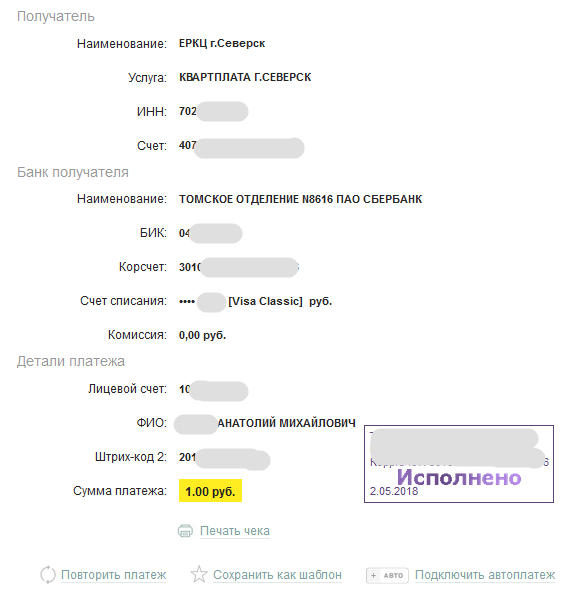
Важно: созданными шаблонами и автоплатежами можно управлять не только в личном кабинете на сайте Сбербанка, но и посредством удобного мобильного приложения, разработанного для самых популярных платформ: iOS, Android и Windows Phone. Скачать его можно, перейдя по ссылке на портале банка или из любого заслуживающего доверия источника.
Мобильное приложение
Преимущество использования мобильного приложения (от Сбербанка или любого другого финансового учреждения, эмитировавшего карту плательщика) — возможность совершить платёж, даже не имея под рукой компьютера или ноутбука. Данные в программе сохраняются и синхронизируются с личным кабинетом банка.
Важно: в зависимости от прошивки смартфона приложение, согласно политике безопасности Сбербанка, может иметь ограниченную функциональность. К примеру, владелец телефона не сможет осуществлять платежи вне созданных шаблонов или автоплатежей. В таком случае остаётся только смириться — или подобрать для аппарата другую, более удачную с точки зрения разработчиков приложения прошивку.
Чтобы заплатить за квартиру или коммунальные услуги по Интернету, используя ранее созданные шаблоны, следует (на примере Сбербанка):
- На главной странице перейти на вкладку «Платежи».
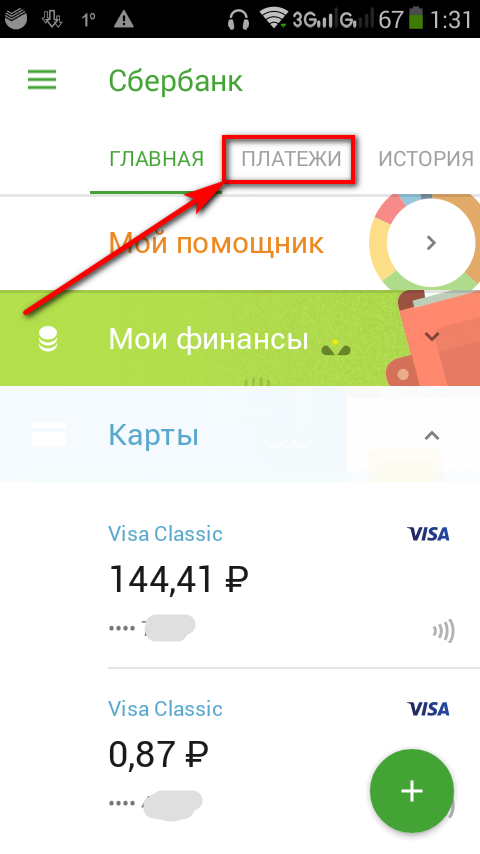
- Выбрать, в зависимости от наличия «заготовок», один из подпунктов этой вкладки: «Шаблоны» или «Автоплатежи».
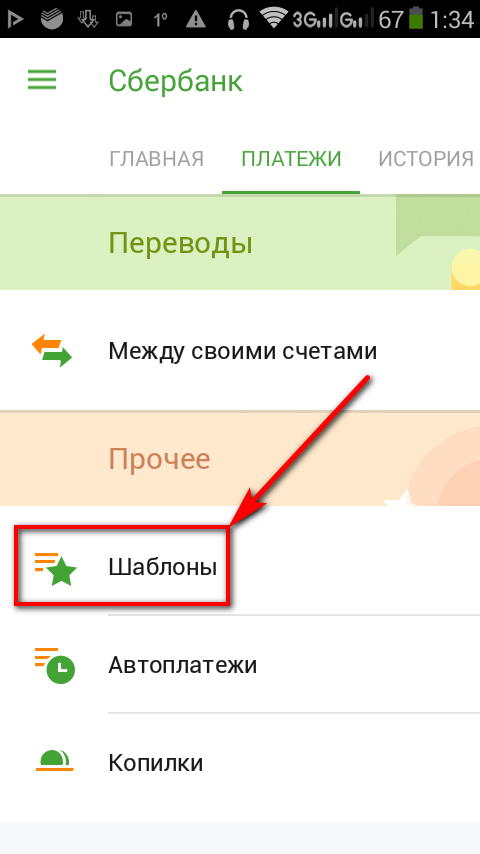
- На открывшейся странице нажать на позицию, по которой планируется совершить платёж.
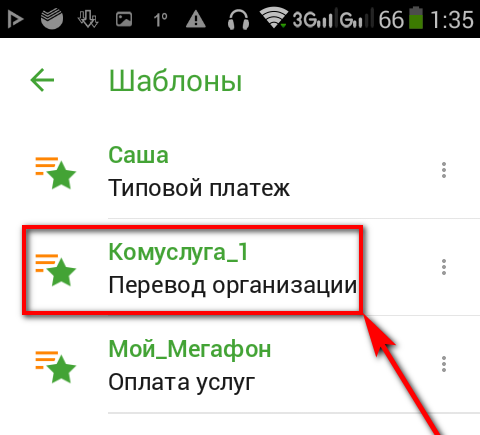
Совет: если пункт утратил актуальность, он легко может быть удалён: владельцу телефона нужно для этого нажать на три расположенные вертикально по правому боку экрана точки, после чего выбрать соответствующее действие.
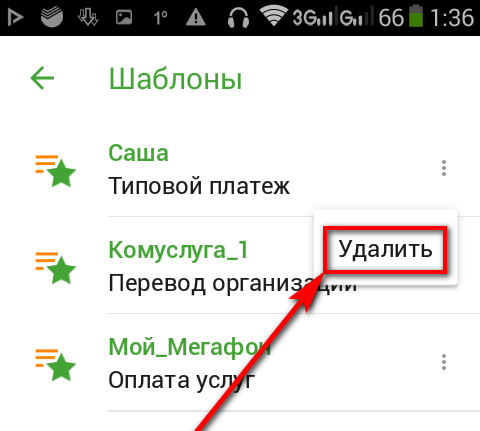
- Ознакомившись с реквизитами получателя денежных средств (все они были внесены ещё на стадии создания шаблона на сайте банка) и убедившись в их достоверности, нажать на зелёную кнопку «Продолжить».
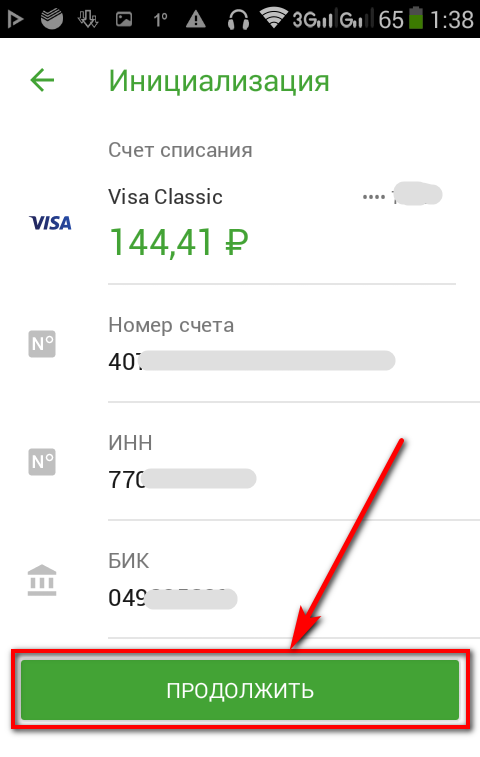
- Проверив расширенные данные, приведённые на следующей странице оплаты, и согласившись с ними, вновь воспользоваться одноимённой кнопкой.
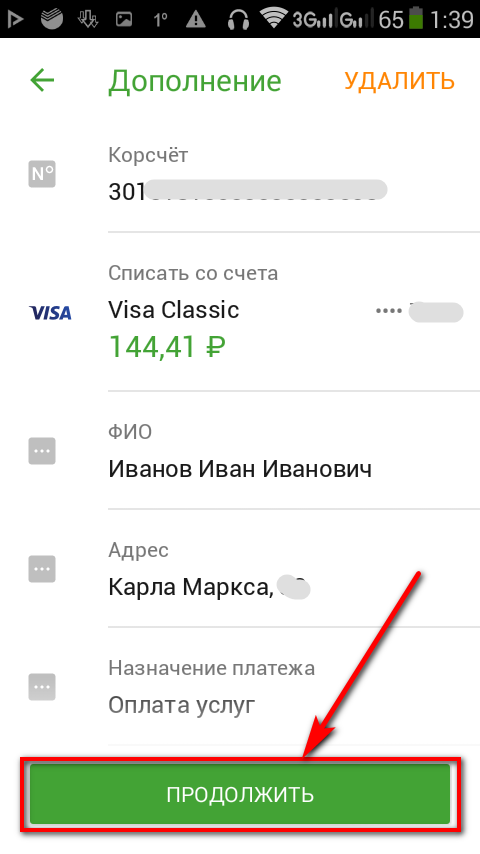
- Теперь, пролистав страницу вниз «до упора», держатель банковской карты должен ввести сумму платежа: в полном ежемесячном или произвольном размере. По окончании ввода нужно снова использовать кнопку «Продолжить».
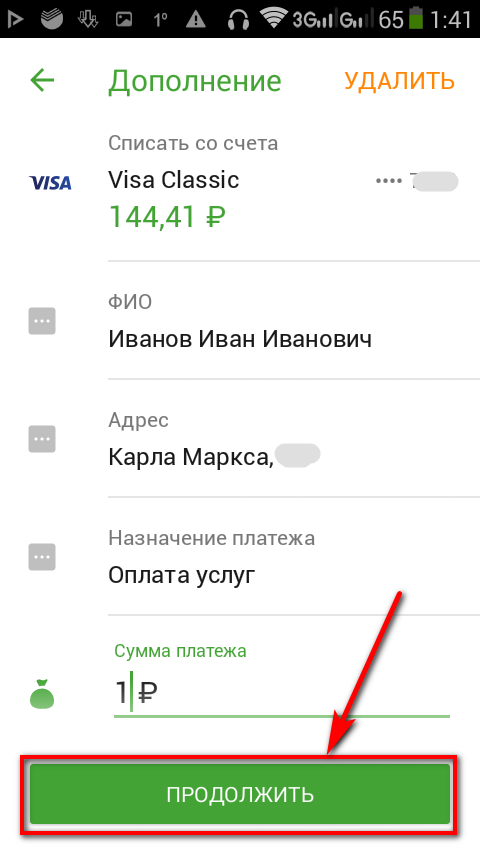
- В следующем окне уже не нужно ничего заполнять. Здесь пользователь может, перепроверив параметры платежа и ознакомившись с комиссией (или узнав о её отсутствии), подтвердить операцию, нажав единственную кнопку.
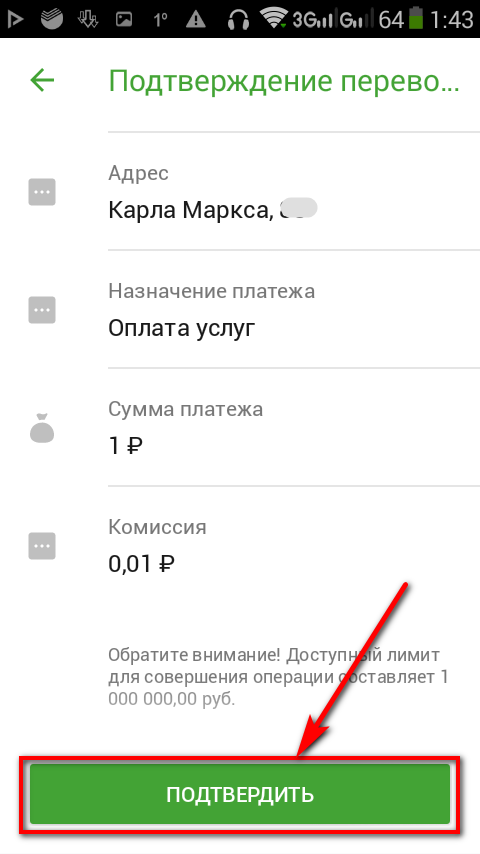
- Если всё прошло успешно, клиент увидит страницу «Платёж выполнен». Используя её функционал, он может, если есть такая необходимость, сохранить в память телефона электронный чек, подтверждающий совершение операции, просмотреть подробную информацию о платеже (всё то, что было представлено ранее) или, нажав на очередную зелёную кнопку, вернуться на главную страницу приложения.
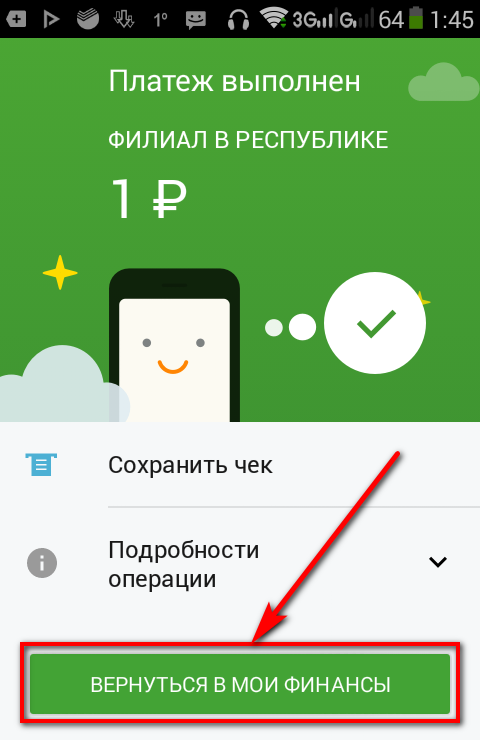
- Другой, не менее удобный способ заплатить за коммунальные услуги по Интернету, — выбрать необходимый шаблон из бокового меню. Чтобы его вызвать, нужно нажать пальцем на размещённые в правом верхнем углу экрана три горизонтальные полосочки.
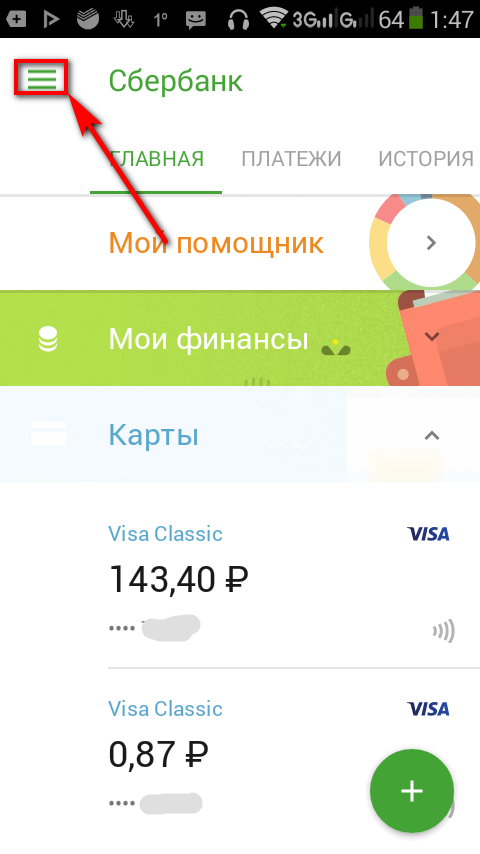
- Все имеющиеся шаблоны находятся в самом верху появившегося меню. Держатель карты может выбрать любой из них.
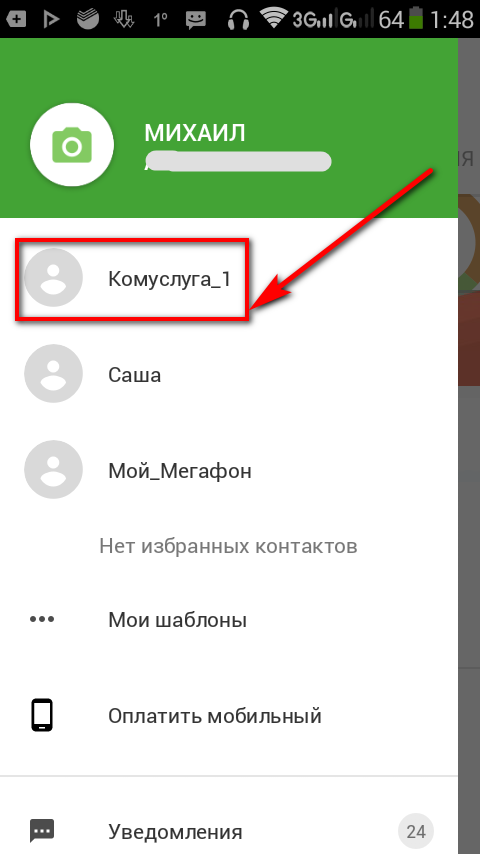
- Дальнейшие операции идентичны описанным ранее — от проверки реквизитов и указания суммы платежа до заключительной страницы с уведомлением об успешно совершённой оплате. Пользователь может удалить шаблон в любой момент, выбрав одноимённую надпись в левом верхнем углу экрана.

- Удостовериться в отсутствии или наличии комиссии можно прямо в электронном чеке.
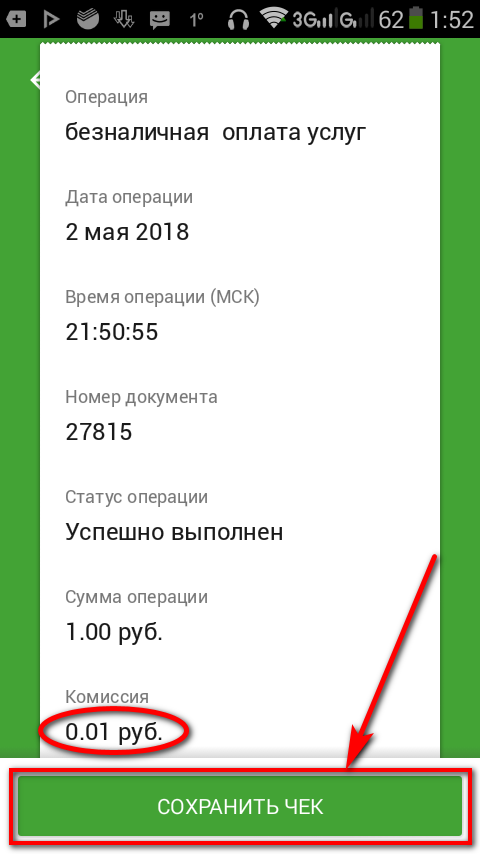
- Информация о последних совершённых платежах (на случай, если клиент банка забыл, вносил он нужную сумму или ещё нет) представлена в разделе приложения «История».
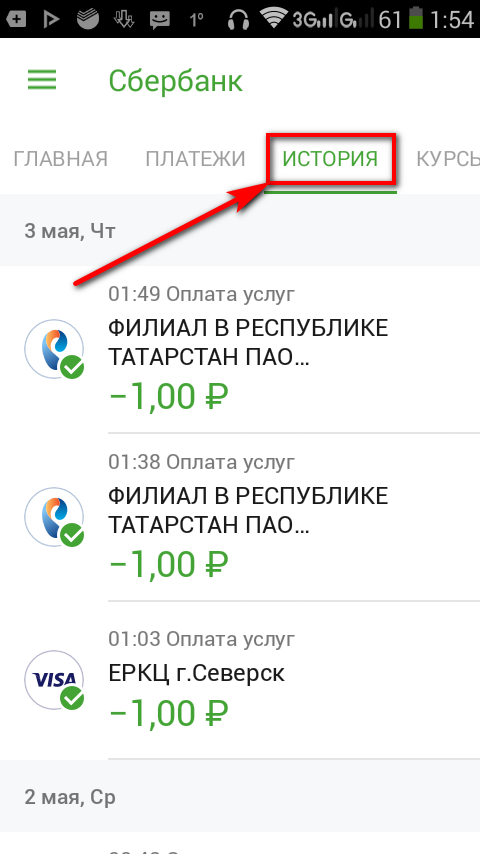
Важно: как и сохранённые в интернет-версии «Сбербанк Онлайн» шаблоны и автоплатежи в мобильном приложении могут быть удалены нажатием одной кнопки. Однако в дальнейшем восстановить их, используя смартфон, не удастся: держателю банковской карты придётся вновь пользоваться «компьютерным» личным кабинетом.
Электронные деньги
Заплатить за квартиру и коммунальные услуги по Интернету можно не только посредством онлайн-банкинга или используя мобильное приложение, но из своего виртуального кошелька: Яндекс.Деньги, WebMoney и других, отличающихся необходимой функциональностью.
Самой распространённой в России платёжной системой является Яндекс.Деньги; на её примере и будет показана процедура оплаты услуг ЖКХ банковской картой.
Перейдя по ссылке money.yandex.ru и авторизовавшись в системе, плательщик должен:
- На открывшейся главной странице в левом боковом меню выбрать пункт «Оплата услуг», кликнув по нему мышью.
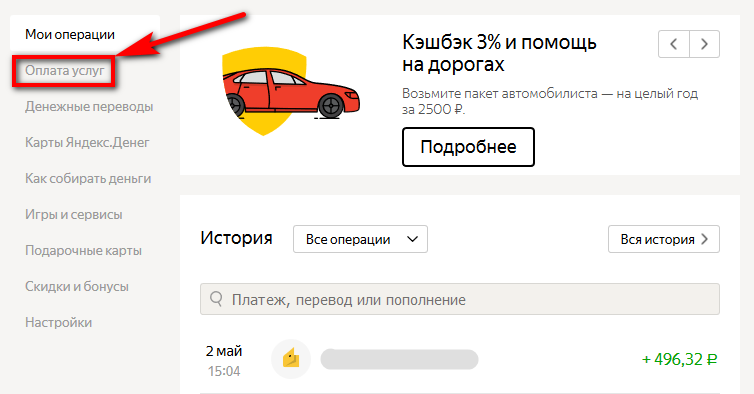
- Прокрутив страницу вниз, найти раздел «ЖКУ и госуслуги» (он расположен первым по порядку) и подтвердить свой выбор щелчком мыши.
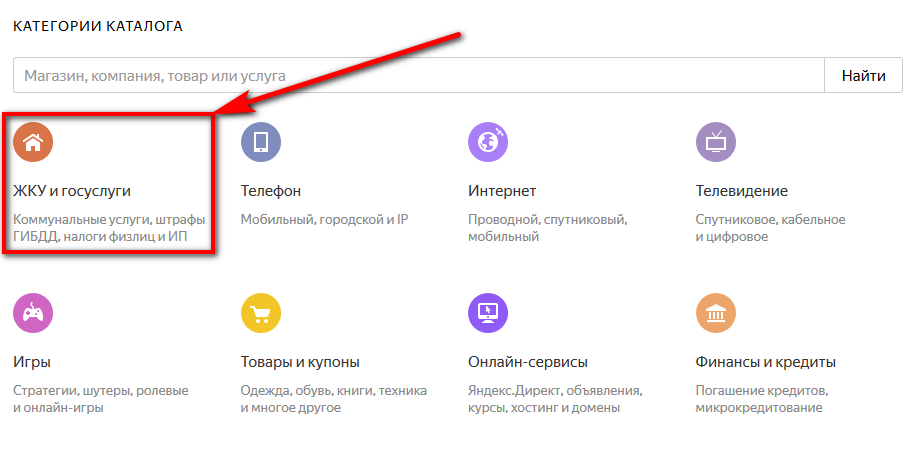
- В открывшемся списке найти «свою» обслуживающую компанию и выбрать её описанным ранее способом. Если организации не обнаружено, пользователь может попытаться отыскать её по ИНН, введя номер в расположенной ниже поисковой строке и нажав «Найти компанию».
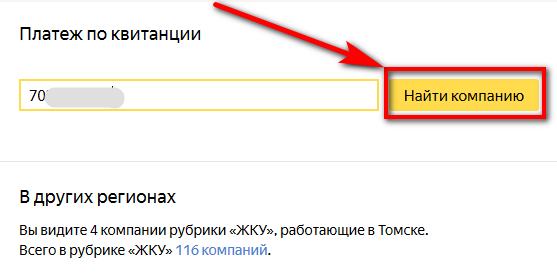
- В случае удачи владельцу личного кабинета необходимо проверить реквизиты, отображённые в новом окне, и щёлкнуть по размещённой под ним жёлтой кнопке «Продолжить».
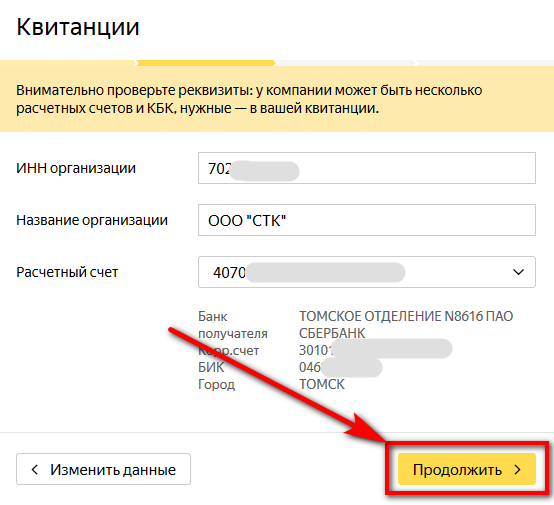
- Введя на новой странице необходимые данные (тип услуги и адрес её оказания, свой лицевой счёт, сумму платежа и другие, в зависимости от обстоятельств), пользователь должен вновь нажать кнопку «Продолжить».
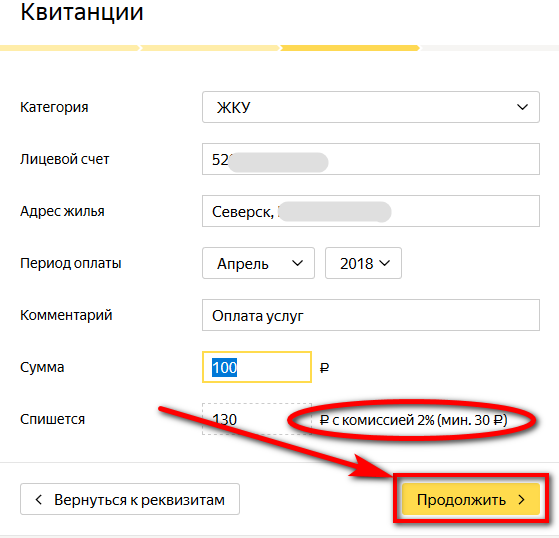
Важно: Яндекс, в отличие от Сбербанка, довольно часто взимает комиссию за оказание услуг. Она может варьироваться в большую или меньшую сторону, в зависимости от условий соглашения между компанией-поставщиком услуг и посредником (электронной платёжной системой).
- Последний шаг — очередная проверка введённых данных и выбор способа оплаты. Основной вариант — с использованием электронных денег. Если он подходит, клиенту достаточно просто кликнуть по кнопке «Заплатить» и дождаться положительного ответа системы.
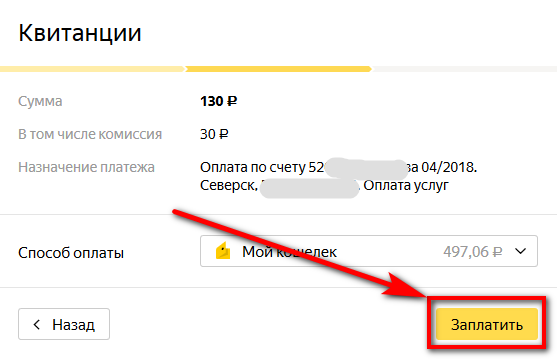
- В противном случае нужно выбрать в выпадающем меню подпункт «С банковской карты», ввести в новом окне её реквизиты (номер на лицевой стороне, «срок годности», имя владельца и CVC2/CVV2-код, в большинстве случаев размещаемый эмитентом на задней стороне пластиковой карточки), после чего подтвердить своё согласие на перевод средств аналогичным образом.
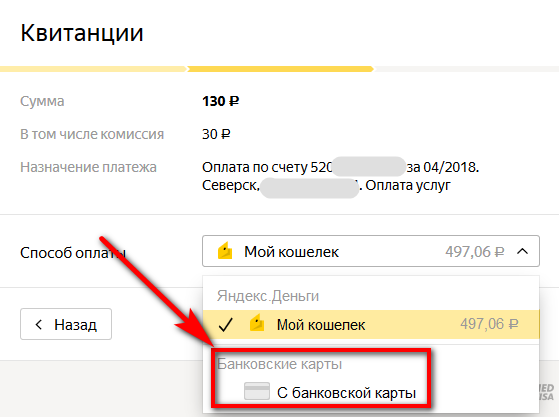
- В открывшемся внизу окошка оплаты дополнительном поле потребуется ввести код подтверждения операции, полученный в текстовом сообщении.
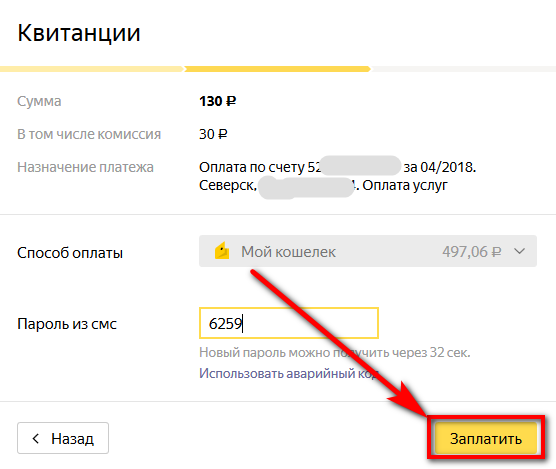
- Если реквизиты были введены верно, пользователь увидит окно с извещением об удачном окончании оплаты. Теперь он может подключить напоминание о платеже, создать на основе операции автоплатёж или добавить недавно совершённое действие в «Избранное».
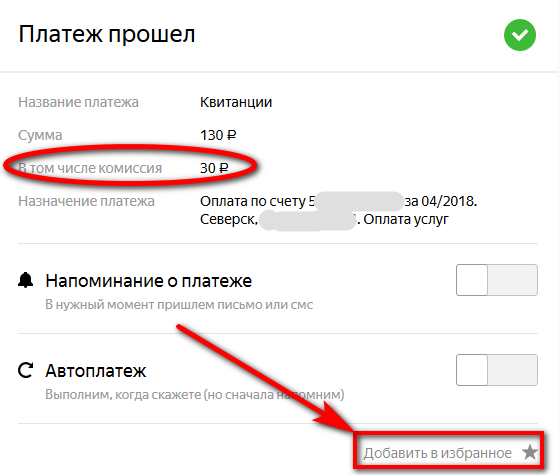
Совет: чтобы использовать или удалить ранее добавленное избранное и автоплатежи, необходимо перейти в раздел «Мои операции»: все имеющиеся в распоряжении функции находятся там под одной из одноимённых вкладок.

Сервис «Оплата.ру»
«Оплата.ру» — это молодой сервис, и его функции в настоящее время сильно ограничены. Пользователь может, авторизовавшись через сторонний сервис «Монета.ру», заплатить здесь (с комиссией) за пользование услугами Ростелекома и некоторых других операторов и провайдеров.
А вот за пользование коммунальными услугами, капитальный ремонт или социальный найм перевести деньги посредством сайта пока не удастся; остаётся надеяться, что ситуация будет исправлена в ближайшем будущем, и нижегородский сервис станет полноценным порталом для оплаты всех видов государственных, муниципальных и частных услуг.
Сейчас же держатели банковских карт, особенно живущие в европейской части страны, могут воспользоваться сетью терминалов самообслуживания «Оплата.ру». Однако польза от сайта в его текущем состоянии есть и для плательщика, предпочитающего пользоваться интернет-банкингом: здесь он может получить основные платёжные реквизиты своей компании.
Чтобы узнать расчётный счёт, БИК и ИНН поставщика на «Оплата.ру», нужно:
- Перейти на портал по ссылке oplata.ru. На главной странице выбрать подходящую категорию и зайти в неё стандартным образом.
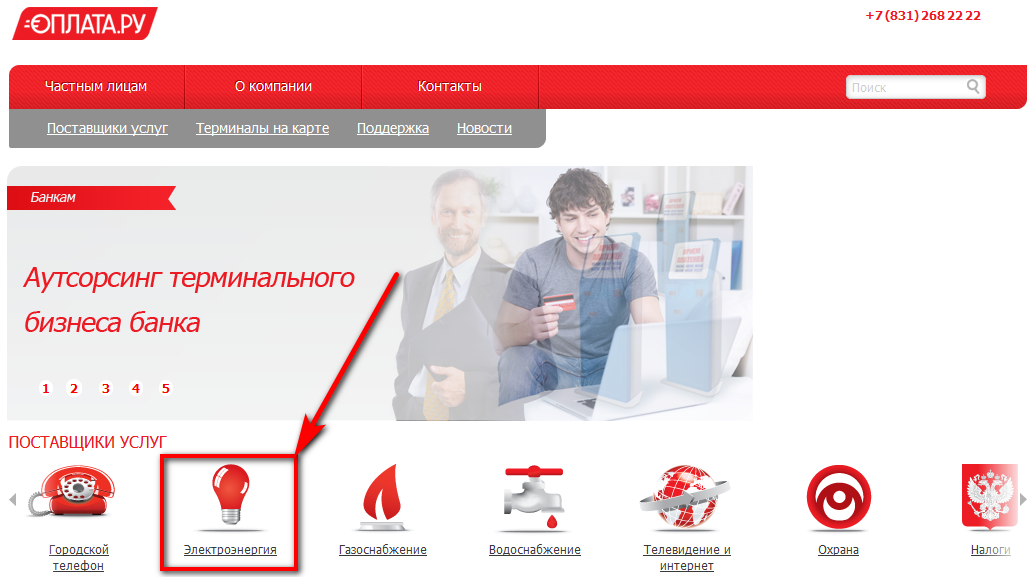
- Выбрать нужную компанию и кликнуть по ней мышью: в всплывающем окне будут отображены упомянутые реквизиты.
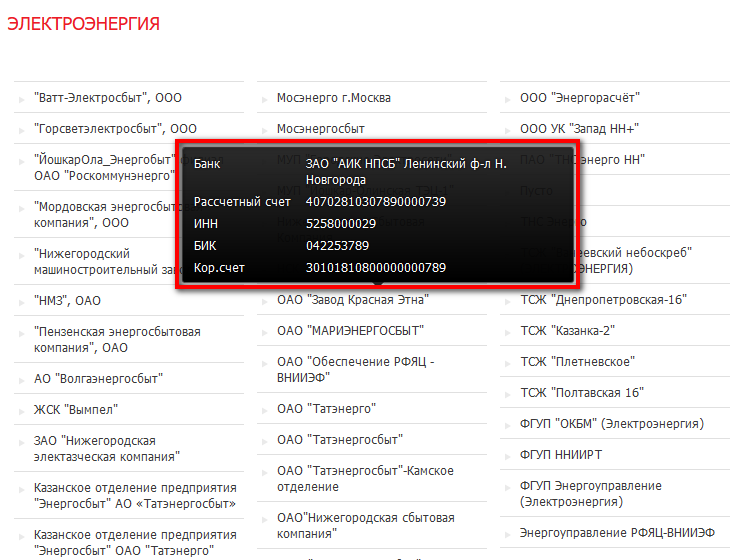
- Чтобы облегчить себе задачу, посетитель сайта может воспользоваться строкой поиска, размещённой в правом верхнем углу страницы. Введя в неё название фирмы и щёлкнув по изображению лупы, он будет перенаправлен на страницу с результатами поиска, где сможет узнать реквизиты идентичным способом.
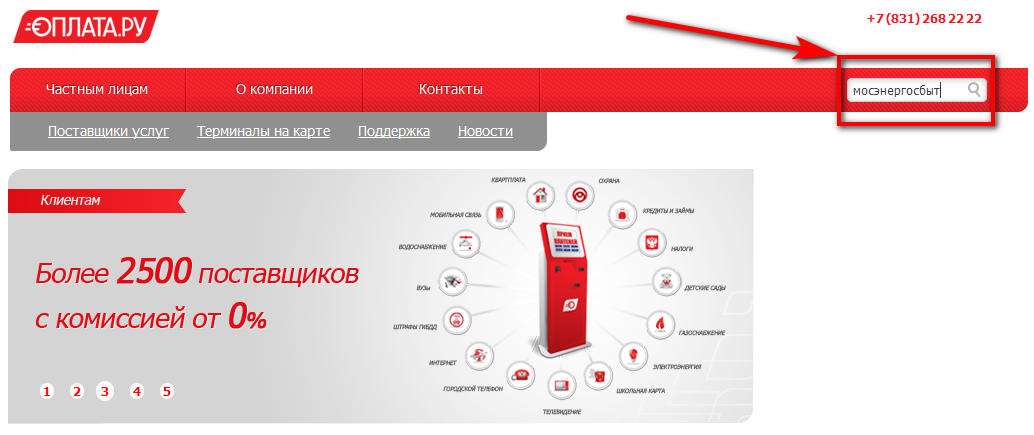
Сайты поставщиков услуг
Использование сайтов поставщиков услуг — далеко не самый удобный способ оплаты: они слишком разнообразны, зачастую отличаются сложной организацией и нередко или не предлагают пользователю приемлемого варианта, или просто перенаправляют его на сайт одного из крупнейших российских банков.
Всё же стоит рассмотреть конкретный пример. Потребитель из Краснодарского края, если он клиент компании «Кубань-ТБО», может заплатить за вывоз мусора следующим способом:
- Перейти на сайт организации по ссылке tbo23.ru. Начать авторизацию в личном кабинете, воспользовавшись неприметной кнопкой «Войти» в верхней части экрана.
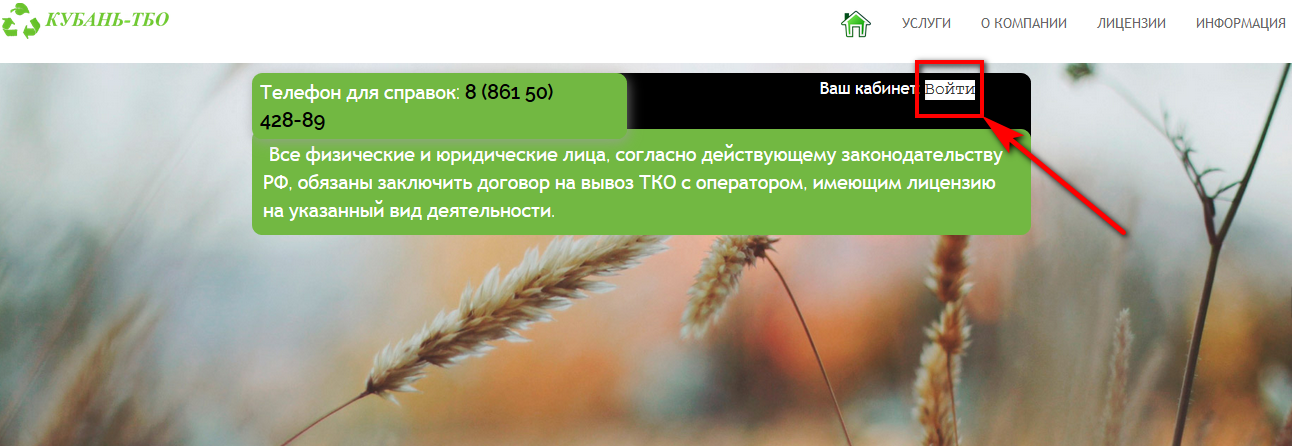
- Ввести свои авторизационные данные, после чего щёлкнуть по надписи с тем же названием.
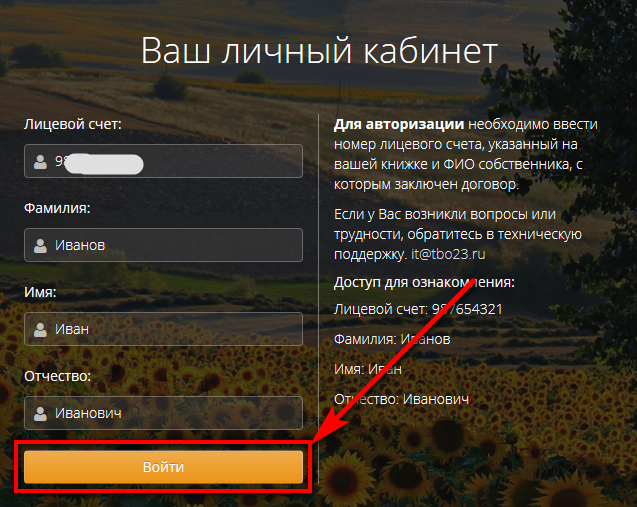
- На открывшейся странице личного кабинета ознакомиться с текущей задолженностью и при необходимости перейти к оплате коммунальных услуг, кликнув мышью по кнопке «Оплатить».
Совет: большинство поставщиков услуг имеет собственные формы на сайте Сбербанка и других крупных финучреждений. Лучше пользоваться ими: это проще, быстрее и зачастую совершенно бесплатно.
Подводим итоги
Имея банковскую карту, можно оплатить большинство коммунальных услуг через Интернет: это просто, быстро и практически не отнимает времени.
Главное — не забывать об осторожности: не совершать операций вне защищённого трафика, использовать антивирусное ПО и не сообщать данные своей карточки третьим лицам. И, конечно, нельзя забывать об аккуратности: в противном случае пользователь заплатит по чужому счёту, и вернуть деньги назад будет крайне непросто — а иногда и нереально.